6 лучших способов исправить отложенные уведомления в Slack для Android
Разное / / April 03, 2023
Slack — один из самых популярных приложения для обмена сообщениями и файлами чтобы помочь сотрудникам эффективно общаться с помощью сообщений и голосовых вызовов. Люди часто используют приложение Slack на телефонах Android, чтобы быть в курсе важных предупреждений. Вся совместная работа и обмен сообщениями могут пойти наперекосяк из-за отложенных уведомлений для Slack на Android.

Есть несколько причин, по которым уведомления Slack могут задерживаться. Это включает в себя проблемы с вашим Интернетом, настройки уведомлений вашего телефона, функции экономии заряда батареии т. д., и устранение неполадок с каждым из них может доставить немало хлопот. Имея это в виду, мы составили это руководство с несколькими решениями, которые помогут вам быстро исправить отложенные уведомления в Slack для Android.
1. Убедитесь, что уведомления Slack включены
Android классифицирует уведомления каждого приложения по различным категориям, и вам нужно включить все эти категории, чтобы убедитесь, что вы получаете все уведомления вовремя
не открывая приложение. Следовательно, в первую очередь вам нужно убедиться, что все уведомления Slack включены на вашем телефоне Android, как показано в шагах ниже.Шаг 1: Разблокируйте свой телефон Android и найдите на нем Slack с помощью панели поиска в панели приложений.

Шаг 2: Нажмите и удерживайте значок Slack и нажмите кнопку «i» информации о приложении, чтобы открыть страницу информации о приложении.

Шаг 3: На странице информации о приложении нажмите на опцию «Уведомления».
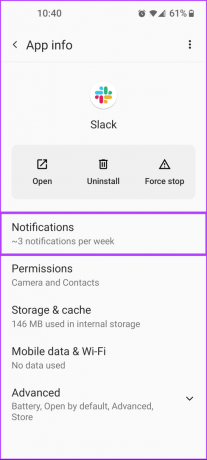
Шаг 4: Убедитесь, что переключатель «Все уведомления Slack» включен.
Помимо переключателя «Все уведомления Slack», рекомендуется также включить все остальные переключатели уведомлений для Slack.

2. Используйте встроенное средство устранения неполадок с уведомлениями Slack
Второе решение, которое вы можете использовать, если все уведомления Slack включены, но по-прежнему возникают отложенные уведомления, включает использование встроенного средства устранения неполадок с уведомлениями Slack. При этом вы можете сканировать свой телефон на наличие аномалий, которые могут мешать уведомлениям Slack.
Шаг 1: Разблокируйте свой телефон Android и найдите на нем Slack с помощью панели поиска в панели приложений.

Шаг 2: Когда откроется Slack, нажмите на вкладку «Вы», расположенную в правом нижнем углу.

Шаг 3: На вкладке «Вы» нажмите «Уведомления».

Шаг 4: Нажмите на опцию «Устранение неполадок с уведомлениями».
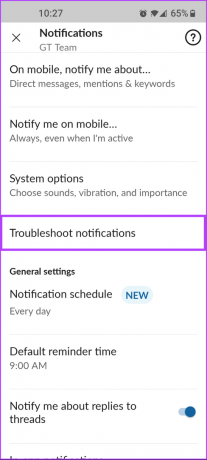
Шаг 5: Подождите, пока средство устранения неполадок выполнит сканирование и отправит вам тестовое уведомление.

Если все возвращается зеленым цветом и никаких ошибок не появляется, все готово. Однако, если возникнут какие-либо проблемы, перейдите к следующему решению.
3. Убедитесь, что фоновое использование для Slack включено
Другая причина, по которой уведомления Slack могут задерживаться на вашем телефоне Android, может быть связана с Использование фоновых данных быть отключенным для приложения. Вот как вы можете быстро убедиться, что на вашем телефоне включен переключатель фонового использования для Slack.
Шаг 1: Разблокируйте свой телефон Android и найдите на нем Slack с помощью панели поиска в панели приложений.

Шаг 2: Нажмите и удерживайте значок Slack и нажмите кнопку «i» Информация о приложении, чтобы открыть страницу информации о приложении.

Шаг 3: Когда появится страница информации о приложении, нажмите на опцию «Мобильные данные и Wi-Fi».
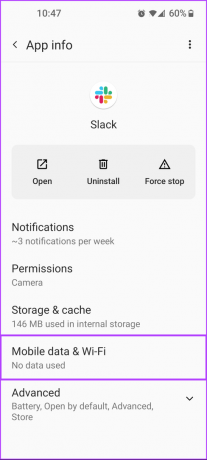
Шаг 4: На странице «Мобильные данные и Wi-Fi» убедитесь, что параметр «Фоновые данные» для Slack включен.
Пока вы это делаете, также рекомендуется включить переключатель «Неограниченное использование данных» под параметром «Фоновые данные». Включение переключателя Неограниченное использование данных позволяет Slack получать доступ к полной пропускной способности сети, даже если вы включили функцию сохранения данных на своем телефоне Android.
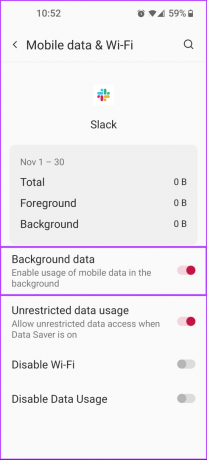
4. Убедитесь, что оптимизация батареи для Slack отключена
Почти все телефоны Android позволяют пользователям контролировать энергопотребление приложений для каждого приложения с помощью некоторой функции оптимизации батареи. Однако включение таких функций оптимизации батареи часто может привести к неправильной работе некоторых приложений, поэтому важно их отключить.
Вот как вы можете убедиться, что оптимизация батареи для Slack отключена на вашем телефоне Android.
Шаг 1: Разблокируйте свой телефон Android и найдите на нем Slack с помощью панели поиска в панели приложений.

Шаг 2: Нажмите и удерживайте значок Slack и нажмите кнопку «i» Информация о приложении, чтобы открыть страницу информации о приложении.

Шаг 3: На странице информации о приложении коснитесь параметра «Дополнительно».

Шаг 4: Когда появятся дополнительные параметры, нажмите на тот, который говорит «Батарея».

Шаг 5: На странице Оптимизация батареи выберите параметр Не оптимизировать.
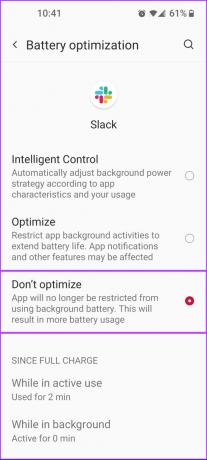
5. Отключить адаптивные уведомления
Многие телефоны Android оснащены функцией адаптивных уведомлений, которая запускает фоновую службу, которая сортирует и расставляет по приоритету уведомления, которые вы получаете, в зависимости от их важности. Какой бы полезной ни казалась эта функция, ее включение иногда может приводить к задержкам в уведомлениях, что делает необходимым ее отключение.
Вот как вы можете отключить адаптивные уведомления на Android.
Шаг 1: Проведите пальцем вниз от верхней части экрана телефона Android, чтобы открыть панель быстрых настроек. Затем нажмите на маленький значок шестеренки, чтобы открыть приложение «Настройки».

Шаг 2: Когда откроется приложение «Настройки», прокрутите вниз и выберите опцию «Приложения и уведомления».

Шаг 3: На странице «Приложения и уведомления» коснитесь параметра «Доступ к специальному приложению».

Шаг 4: Теперь нажмите на опцию с надписью «Адаптивные уведомления».

Шаг 5: Когда на экране появится два варианта, нажмите на второй с надписью «Нет».

6. Очистить данные и кеш Slack
Если ни одно из решений не работает, вашей последней надеждой будет удалить кеш Slack и посмотреть, решит ли он проблемы для вас. Если это не поможет, вы должны очистить его хранилище и повторно войти в Slack.
Вот как вы можете очистить кэш и дату Slack, чтобы исправить проблемы, которые могут мешать ему.
Шаг 1: Разблокируйте свой телефон Android и найдите на нем Slack с помощью панели поиска в панели приложений.

Шаг 2: Нажмите и удерживайте значок Slack и нажмите кнопку «i» Информация о приложении, чтобы открыть страницу информации о приложении.

Шаг 3: На странице информации о приложении коснитесь параметра «Хранилище и кеш».

Шаг 4: Нажмите на кнопку с надписью Очистить кеш. Затем проверьте, есть ли еще задержка при получении уведомления Slack.
Если очистка кеша помогла вам решить проблему, все готово. Если это не поможет решить вашу проблему, перейдите к следующему шагу.

Шаг 5: Нажмите на кнопки с надписью Очистить хранилище.
Примечание: Очистка хранилища приведет к удалению всех пользовательских данных в Slack, включая ваши данные для входа. Вам нужно будет повторно войти в Slack, чтобы снова начать использовать его.

Обуздайте задержки и будьте отзывчивым сотрудником, которым вы являетесь
Упомянутые выше решения помогут вам быстро исправить отложенные уведомления в Slack. После этого вы не пропустите все важные сообщения с вашего рабочего места и будете более отзывчивы.
Последнее обновление: 23 ноября 2022 г.
Вышеупомянутая статья может содержать партнерские ссылки, которые помогают поддерживать Guiding Tech. Однако это не влияет на нашу редакционную честность. Содержание остается беспристрастным и аутентичным.



